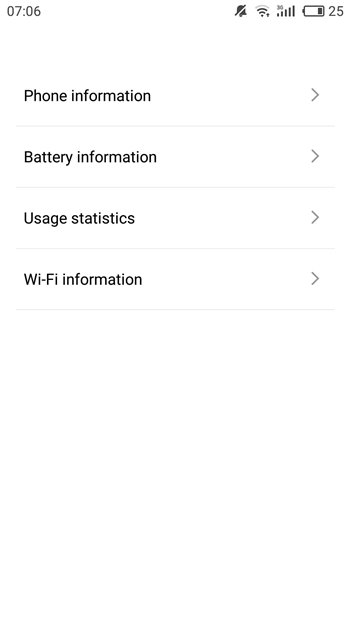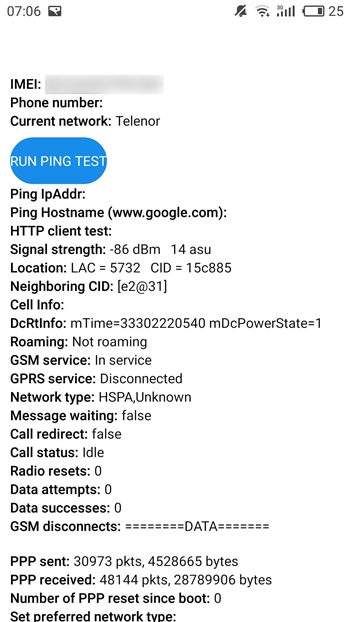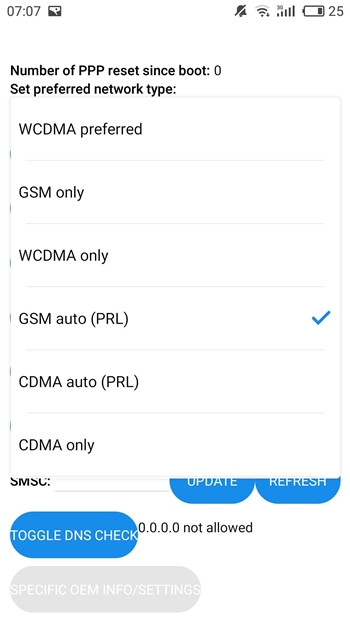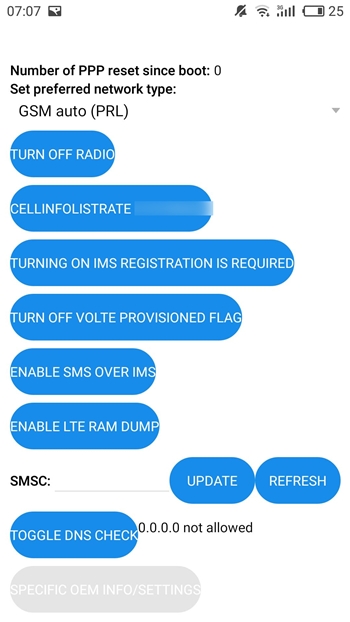Telefon Görüşmeleri için Hücresel Şebeke Kullanılamıyor – Nasıl Düzeltilir
Android, hem yeni başlayanlar hem de ileri düzey kullanıcılar için çok uygun olduğu için bir nedenden dolayı popülerdir. Ancak, ağ sorunları Aşil olduğu için hatalara eğilimlidir.

Uzun bir yolculuktan dönüyorsanız, telefon görüşmesi yapmaya çalıştığınızda “Mobil ağ telefon görüşmeleri için kullanılamıyor” gibi bir mesaj görmüş olabilirsiniz. Çok olur ve çoğu durumda çok kısa sürer. Ancak, sorun devam ederse, burada bu mesajın görünmesine neden olabilecek şeylerin bir listesi ve bu konuda yapabileceğiniz şeylerin bir listesi bulunmaktadır.
nedenleri
Bu hata mesajı, her şeyden önce, mobil ağ sinyali olmamasının yaygın bir sonucudur. Bu olduğunda, çoğu telefon modeli bunu gösterir. Bununla birlikte, Samsung Galaxy telefonları, özellikle T-Mobile veya Verizon kullananlar için ünlüdür.
Bu mesajı almak sadece küçük bir hata olabilir, ancak sorun kendi kendine hızla çözülmezse, aslında hatalı çalışan bir işletim sisteminin işareti olabilir. Sinyalin kötü olması veya olmamasının yanı sıra telefonunuzun kapsama alanı, mevcut konumunuz ve yanlış yerleştirilmiş veya bozuk bir SIM kart soruna neden olabilir.
Çözümler
Uçuş Modunu Kontrol Edin
Daha ileri düzey adımlar atmadan önce, yalnızca Uçuş modunun açık olmadığından ve telefon görüşmesi yapmanızı engellemediğinden emin olun. Bunu kontrol etmek için Ana ekranınıza gidin, ardından ekranın üstünden aşağı kaydırın. Uçuş modu (veya Uçak modu) dahil edilen ayarlardan biri olmalıdır.

Bir Ağ Operatörü seçin
Yurt dışına gittiğinizde, akıllı telefonunuz şebeke operatörünü değiştirir. Şebeke operatörü araması birçok telefonda varsayılan olarak otomatik olarak ayarlanmıştır, ancak bazı ileri düzey kullanıcılar bu ayarı devre dışı bırakıp aramayı manuel olarak yapmayı sever. İkinci gruba aitseniz operatör seçmeyi unutmuş olabilirsiniz veya telefon konumunu güncelleyemediği için bunu yapmanıza izin vermiyor olabilir.
Durum ne olursa olsun, telefonunuzu otomatik olarak şebeke aramaya ayarlamak isteyebilirsiniz. Çoğu Android cihazda bunu nasıl yapacağınız aşağıda açıklanmıştır.
- "Ayarlar" menüsüne gidin.
- “Kablosuz ve ağlar”a dokunun.
- “Mobil ağlar”ı bulun.
- "Ağ operatörleri" girin.
- "Otomatik olarak seç"i seçin.
Pili Değiştirin
Android cihazlarda piller, telefonunuzun aşırı ve uzun süre kullanıldığında ısı üretmesi nedeniyle çok çabuk zarar görebilir. Telefonunuzu gereğinden fazla şarj cihazında bırakmak pile de zarar verebilir. Telefonunuzun pili çıkarılabilirse, bu yöntemi deneyin. Aksi takdirde, pilinizin hasar gördüğünden şüpheleniyorsanız telefonunuzu yetkili bir tamirhaneye götürmeyi düşünün.
Güç döngüsü
Bir güç döngüsü, ağ sağlayıcınızla bağlantıyı sıfırlayıp yeniden kurabileceğinden, yaşadığınız sorunu çözebilir. Telefonunuzun pili çıkarılabilirse, bu, aksaklıkları düzeltmenin iyi bir yoludur. Kapatmak için cihazınızı kapatmanız, SIM kartı ve pili çıkarmanız gerekir. Bunu olabildiğince dikkatli bir şekilde yapmanız gerektiğini unutmayın.
Radyo Sinyalini Düzeltin
Radyo sinyaliniz düzgün yayın yapmıyor olabilir. İşte bu sorunun nasıl çözüleceği.
- Telefonunuzdan *#*#4636#*#* tuşlayın. Bu bir telefon görüşmesi olarak kabul edilmez, bu nedenle aramayı yine de arayabilirsiniz.
- Numara, doğru girilirse sizi test menüsüne götürecektir. Menüde “Telefon bilgileri”ni (veya “Cihaz bilgileri”) seçin.
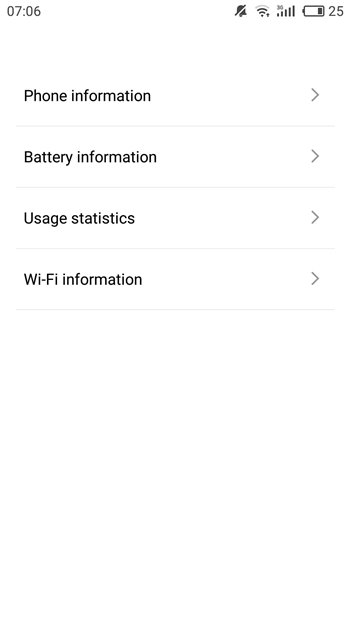
- "Ping testi çalıştır"a dokunun.
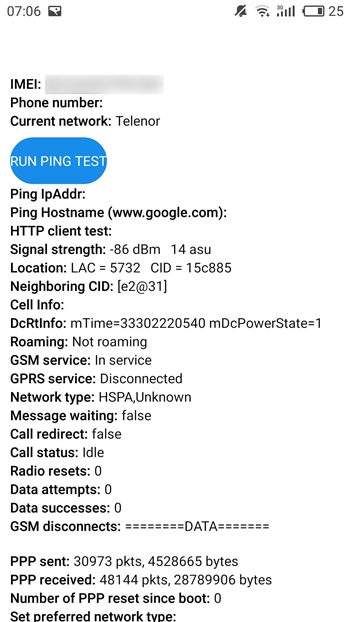
- "Tercih edilen ağ türünü ayarla" açılır menüsünü görene kadar aşağı kaydırın. Kolayca tanınmaz, bu nedenle sağdaki küçük oku arayın.
- Listeden “GSM Otomatik (PRL)” öğesini seçin.
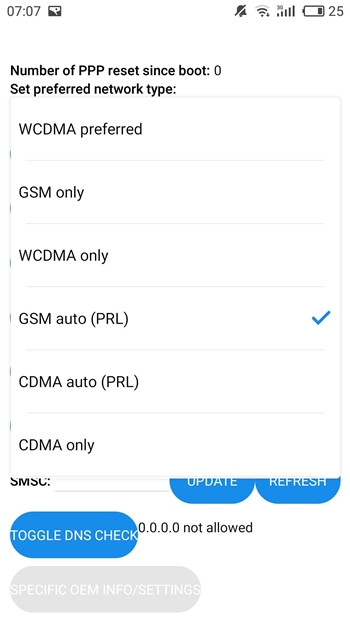
- “Radyoyu kapat” seçeneğine dokunun.
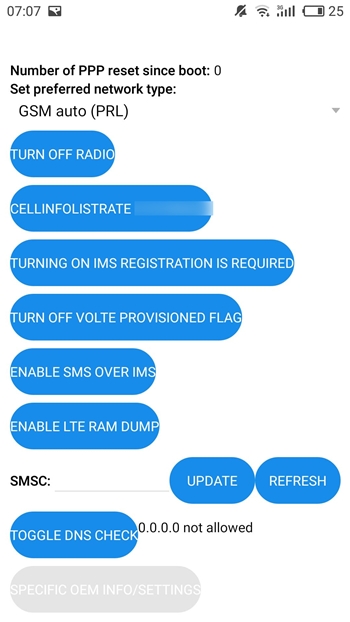
- Cihazınızı yeniden başlatın ve bunun sorunu çözüp çözmediğine bakın.
Cihazınızı Güncelleyin
Sistem güncellemesi yapmak, çok sayıda işletim sistemi sorununun çözülmesine yardımcı olur. Bu nedenle, işletim sisteminin suçlu olduğunu düşünüyorsanız, güncellemeye bir şans verin. Gerçek konum farklı modeller için değişebilir, ancak genel süreç hemen hemen aynıdır.
- Telefonunuzun Ayarlarına gidin.
- “Cihaz hakkında” veya “Telefon hakkında” seçeneğini bulun. Birçok telefonda “Sistem” sekmesinin altındadır.
- “Yazılım güncelleme” seçeneğini bulun ve dokunun. Bazı cihazlarda bu seçenek doğrudan “Sistem” sekmesinin altında olabilir.
- “Güncellemeleri kontrol et” seçeneğine dokunun.
- Kullanılabilir daha yeni bir işletim sistemi sürümü varsa, yükleyin.
Fabrika Ayarlarına Sıfırla
Cihazınızın işletim sistemi zaten güncelse, işletim sistemiyle ilgili sorunların başka bir olası çözümü fabrika ayarlarına sıfırlama yapmaktır. Tüm telefon ayarlarınızı, uygulamalarınızı ve hatta bazen kişisel dosyalarınızı temizleyeceğinden, önemli verileri önceden yedeklediğinizden emin olun. Fabrika ayarlarına sıfırlama yapmak için:
- Ayarlara git."
- “Yedekle ve Sıfırla” menüsünü bulun. Menü adı değişebilir, ancak içinde "yedekleme" kelimesi bulunmalıdır.
- “Fabrika verilerine sıfırlama” ile ilgili bir seçenek arayın. Kendinizi hazır hissettiğinizde gerçekleştirin.
Verizon APN Ayarlarını Kontrol Edin
Verizon kullanıyorsanız, ancak şu ana kadar sizin için hiçbir şey işe yaramadıysa, APN ayarlarını güncellemeyi deneyin. Değerler şöyle görünmelidir:
İsim: Verizon
APN: internet
Proxy: Ayarlanmadı
Bağlantı Noktası: Ayarlanmadı
Kullanıcı adı: Ayarlanmadı
Şifre: Ayarlanmadı
Sunucu: Ayarlanmadı
MMSC: //mms.vtext.com/servlets/mms
MMS proxy'si: Ayarlanmadı
MMS bağlantı noktası: 80
MM: 310
ÇUŞ: 012
Kimlik doğrulama türü: Ayarlanmadı
APN türü: Ayarlanmadı veya İnternet + MMS
APN Protokolü: Varsayılan
Taşıyıcı: Ayarlanmadı
İletişimde kalmak
Eksik ağ, kendi kendine hızla kaybolan küçük bir hata olabilir. Ancak durum böyle değilse, bu çözümleri tek tek deneyin. Umarım, bunlardan en az biri sizin için çalışmalıdır.
Daha önce ağ sorunları yaşadınız mı? Size hile ne yaptı? Aşağıdaki yorumlarda bize bildirin!